Cómo traducir archivos PDF a diferentes idiomas gratis
Hay ocasiones en las que necesitas tener un PDF traducido – cuando compras un gadget producido en Japón o China y no tienes ni idea de lo que dice el manual – por ejemplo. O tal vez usted está vendiendo azulejos italianos, y desea traducir el folleto de la empresa cuyos productos está colocando en un mercado de habla Inglés.
Si usted necesita para traducir archivos PDF, es bueno saber que hay maneras de hacerlo en línea sin tener que pagar un solo centavo rojo.
Las formas más fáciles y mejores para traducir archivos PDF de forma gratuita en línea implican el uso de nuestra herramienta de PDF a Word, Google Docs o Google Translate.
Aquí tienes tres de las formas más sencillas de conseguir traducir tus PDFs a cualquiera de los muchos idiomas diferentes que soporta Google.
TRADUCIR PDF CON EL CONVERTIDOR DE PDF A WORD EN LÍNEA
Si no te gusta usar Google Drive o simplemente prefieres usar Microsoft Word en lugar de Google Docs, esta es la forma más rápida de traducir un documento en línea en unos sencillos pasos.
- Ve a PDF to Word Converter Online y sube un PDF desde tu ordenador o la nube. La herramienta ya no pide la dirección de correo electrónico.
- Cuando subas un PDF, la conversión comenzará automáticamente. Después de unos momentos, cuando la conversión se haya completado, verás el botón Descargar archivo para guardar el archivo convertido en tu ordenador o en cualquier otro dispositivo.
- Abre un archivo de Word convertido y haz clic en la pestaña Revisar. Haga clic en el botón Traducir y verá la ventana como se muestra en la imagen de abajo. Una vez que elija el idioma simplemente haga clic en el botón Aceptar.
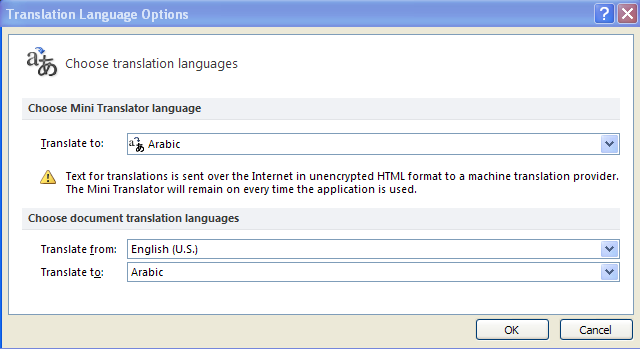
Por ejemplo, si desea traducir el PDF al inglés, en el campo «Traducir a» seleccione el idioma inglés. En el campo «Traducir desde» selecciona el idioma de origen.
Cómo traducir un documento PDF con Google Docs
- Si no tienes una cuenta de Google, haz clic aquí y regístrate para obtener una – deberías poder hacerlo en cuestión de minutos.
- Una vez hecho esto, accede a tu cuenta y ve a Google Drive. Una vez que estés en Google Drive, haz clic en «Cargar» y luego en «Carga de archivos». 2. Desde tu ordenador, elige el archivo PDF que quieres traducir y súbelo.
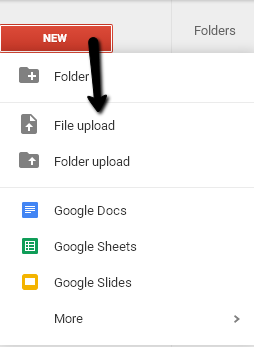
3. Haz clic con el botón derecho del ratón sobre el PDF subido y elige abrir con Google Docs como se muestra en la imagen de abajo.
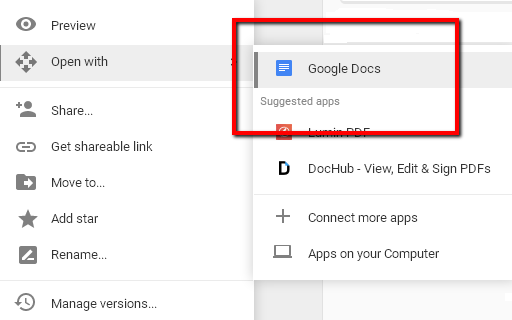
4. Haz clic en la pestaña «Herramientas» y elige la opción Traducir documento.
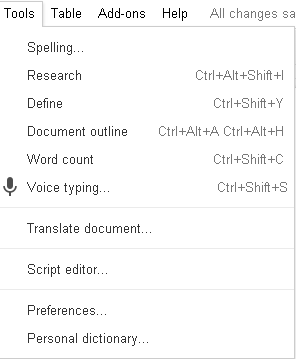
5. Aparecerá una ventana que te pedirá que elijas el idioma y que cambies el nombre del archivo si lo deseas. Una vez que elijas el idioma sólo tienes que hacer clic en el botón Traducir.
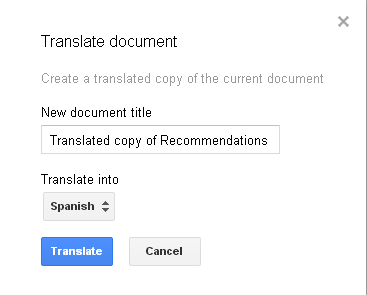
El documento traducido se mostrará en otra pestaña donde podrás seguir editándolo, si lo necesitas.
TRANSLATE PDF USING GOOGLE TRANSLATE
1. Utilice el más famoso traductor de PDF en línea- Translate.Google.com. Haz clic en las pestañas «De» y «A» para seleccionar primero en qué idioma está el PDF original (De) y a qué idioma quieres traducirlo (A).
2. Ahora haz clic en «traducir un documento».

3. Haz clic en «examinar» y luego selecciona el archivo PDF de tu ordenador que quieres traducir.
4. Haz clic en «Traducir». Su texto traducido aparecerá en la misma ventana.
Traducir archivos PDF grandes
Si su archivo es demasiado grande, Google Translate o cualquier otro traductor de PDF en línea puede dejar de funcionar. Esto se debe a que los archivos PDF grandes son más difíciles de procesar, especialmente si la herramienta necesita traducirlo. Por lo tanto, si usted experimenta alguna de estas dificultades con la traducción de archivos PDF de gran tamaño con Google Translate o Google Docs, trate de convertir PDF a Word, incluso si usted no tiene Microsoft Office instalado.
Cuando usted decide convertir su archivo PDF con este PDF a Word Converter mencionado anteriormente, obtendrá el archivo .docx que funcionará con cualquier visor de Word. Puede ser OpenOffice o cualquier otra alternativa de Word para escritorio o móvil.
El siguiente paso sería abrir el archivo convertido y pulsar CTRL + A en su teclado. Ese comando selecciona todo el texto del documento, por lo que ahora sólo hay que copiar/pegar en Google translate. Esta herramienta también funciona en teléfonos móviles y tabletas, puedes acceder a ella desde el navegador de tu móvil y convertir los archivos.
¿Puede Google traducir imágenes?
A diferencia de los archivos PDF, traducir imágenes puede ser una pesadilla, especialmente si tu imagen no es de alta calidad. Si utilizas Google Translate probablemente sepas que existe una aplicación móvil tanto para Android como para iOS. Aquí puedes aprender a traducir imágenes en tu teléfono, utilizando la cámara.
Sin embargo, Google Translate para escritorio no soporta esa opción. Si usted prefiere traducir documentos en el escritorio y no en el móvil, es mejor convertir la imagen a PDF y luego hacer el resto.




